- Ако сте един от потребителите, които твърдят, че тяхната DotVPN не работи, има вероятност вашата Wi-FI мрежа да е блокирала връзките ви чрез VPN услуги.
- Като първо решение се свържете с вашия доставчик на интернет услуги и ги помолете да премахнат посочените ограничения.
- Ако сте сигурни, че няма ограничения от този вид, трябва да проверите вашата интернет връзка.
- Опитайте да промените настройките на DNS или деактивирайте прокси сървърите за вашата LAN и ако DotVPN все още не работи, инсталирайте надеждна VPN, като следвате стъпките ни по-долу.

Разширението за Chrome защитава връзката на браузъра на вашето устройство, но кога DotVPN не работи, може да ви изложи на голям риск от киберпрестъпления.
Много потребители изпитват проблеми с Chrome, тъй като браузърът на Google понякога не работи, когато е сдвоен с VPN.
Ако имате проблеми с DotVPN, не забравяйте да проверите решенията, които сме предоставили по-долу.
5 най-добри VPN мрежи, които препоръчваме
 |
Намаление от 59% за двугодишни планове |  Проверете офертата! Проверете офертата! |
 |
79% отстъпка + 2 безплатни месеца |
 Проверете офертата! Проверете офертата! |
 |
85% отстъпка! Само 1,99 $ на месец за 15-месечен план |
 Проверете офертата! Проверете офертата! |
 |
83% отстъпка (2,21 $ / месец) + 3 безплатни месеца |
 Проверете офертата! Проверете офертата! |
 |
76% (2.83$) на 2-годишен план |
 Проверете офертата! Проверете офертата! |
Какво мога да направя, ако DotVPN не работи?
1. Проверете вашата интернет връзка
- Кликнете върху икона за връзка от твой лента на задачите.
- Изберете Преглед на настройките за връзка връзка от падащия списък.
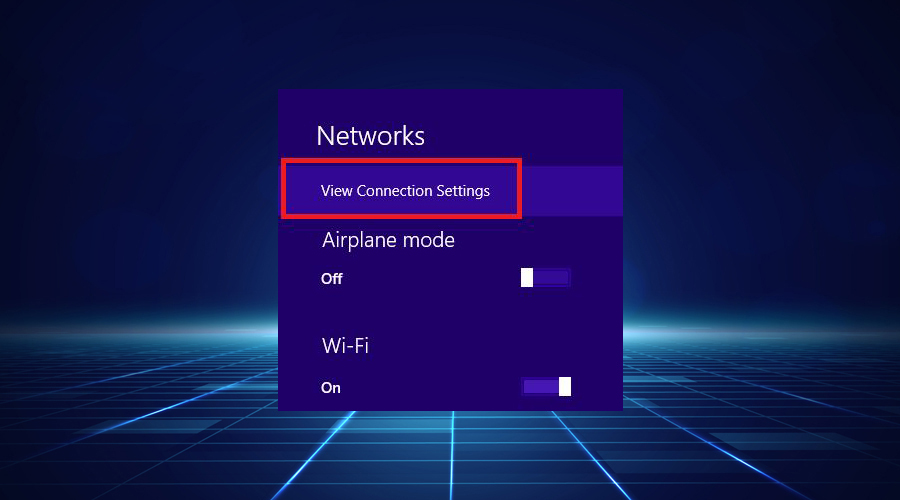
- В Мрежа изскачащ прозорец, проверете дали виждате Свързан статус.
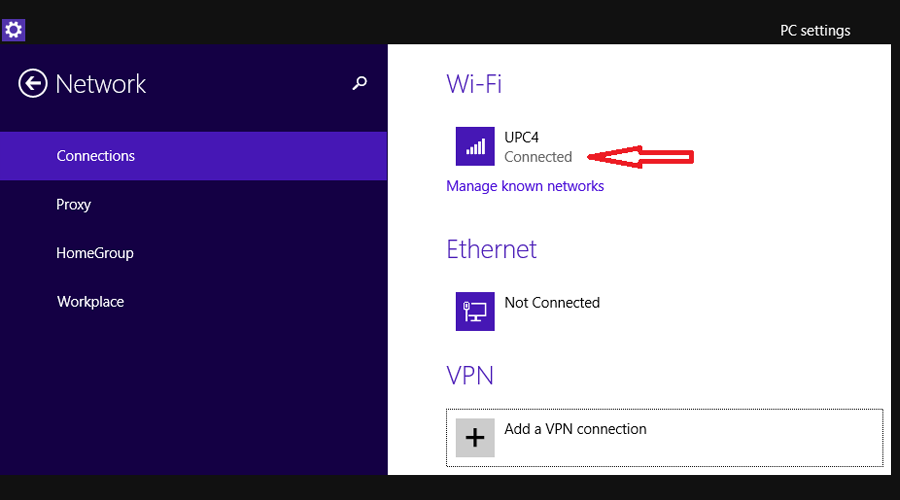
2. Инсталирайте надеждна VPN
За да избегнете всички проблеми, които Google Chrome или вашият DotVPN може да имат, е по-разумно да изберете по-добро и надеждно решение.
PIAнапример е доверен VPN клиент, който е напълно подходящ за смесване с Chrome.
Разработен от Kape Technologies, Private Internet Access (PIA) е едно от най-бързите VPN приложения и си заслужава споменавайки, че техните технологии за криптиране са едни от най-добрите, така че дори вашият интернет доставчик няма да знае вашия намерения.
Това определено ще подобри вашето онлайн изживяване и няма да се налага да се справяте с нервни проблеми с Chrome.
Какво предлага PIA:
- Над 3200 сървъра в 46 държави
- Използвайте частен или персонализиран DNS, за да защитите поверителността си
- Автоматично свързване с най-близкия VPN сървър
- Няма дневници за трафика
- Един абонамент ви осигурява поддръжка за 10 устройства
- Лесна за настройка
- Политика без регистрация
- Неограничена честотна лента
- Нулево изоставане

Частен достъп до Интернет
Променете DotVPN на по-добра опция, като изпробвате VPN услугата за частен интернет достъп днес!
3. Изчистете данните за сърфиране в Chrome
- Отворете Google Chrome на вашия компютър.
- В десния ъгъл на адресната лента кликнете върху | Повече ▼.
- Щракнете История – Изчистване на данните за сърфирането.
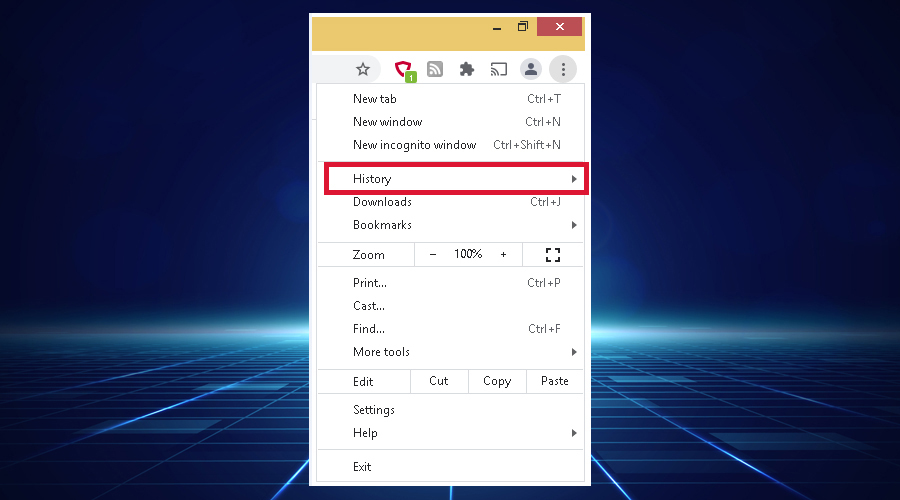
- На История страница, щракнете върху Изчистване на данните за сърфирането опция.
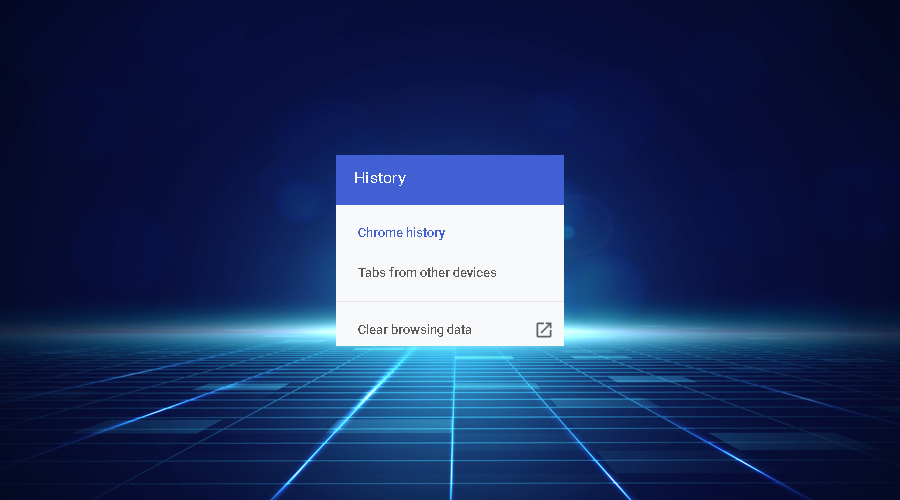
- Изберете времеви интервал. За да изтриете цялата история на сърфиране, изберете През цялото време.
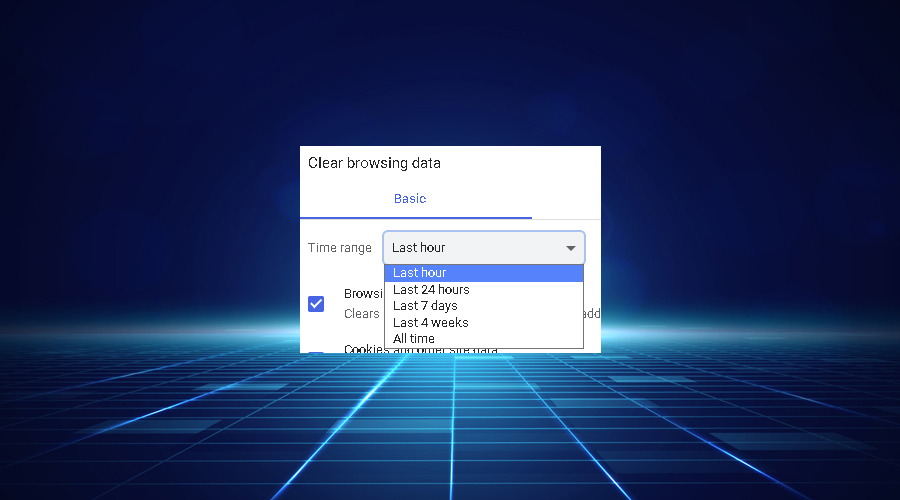
- Кликнете върху История на сърфирането, „Бисквитки“ и други данни за сайта, и Кеширани изображения и файлове квадратчета за отметка.
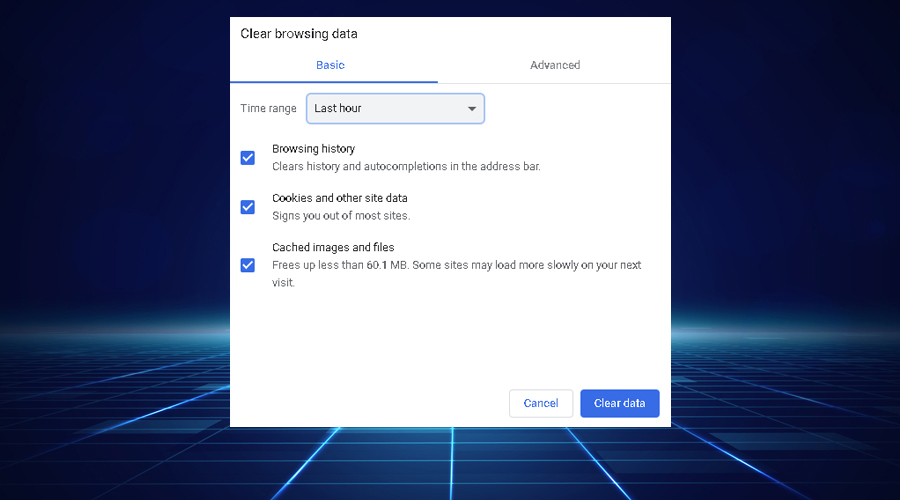
- Щракнете Изчистване на данните.
4. Променете настройките на DNS
- Лента на задачите, след това щракнете с десния бутон върху Икона за свързване.
- Кликнете върху Център за мрежи и споделяне и Изберете Сменете адаптера настроики.
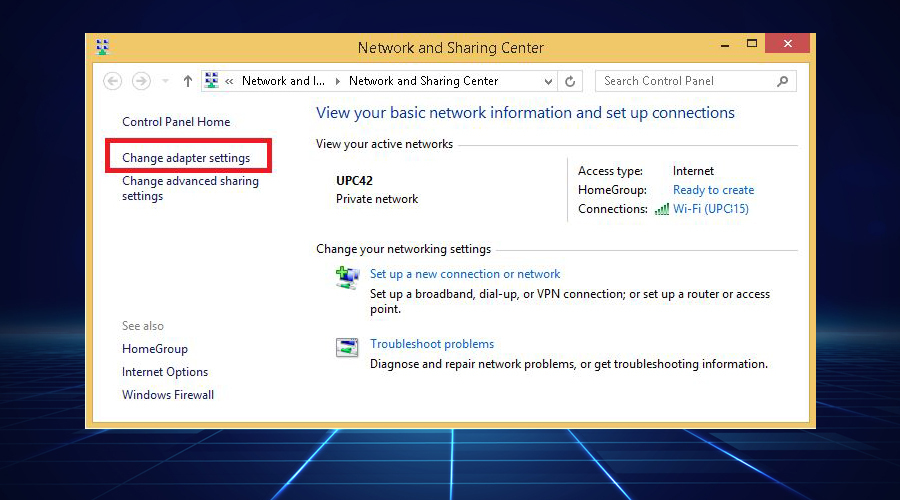
- Намерете вашата мрежова връзка, щракнете с десния бутон върху нея и отворете Имоти.
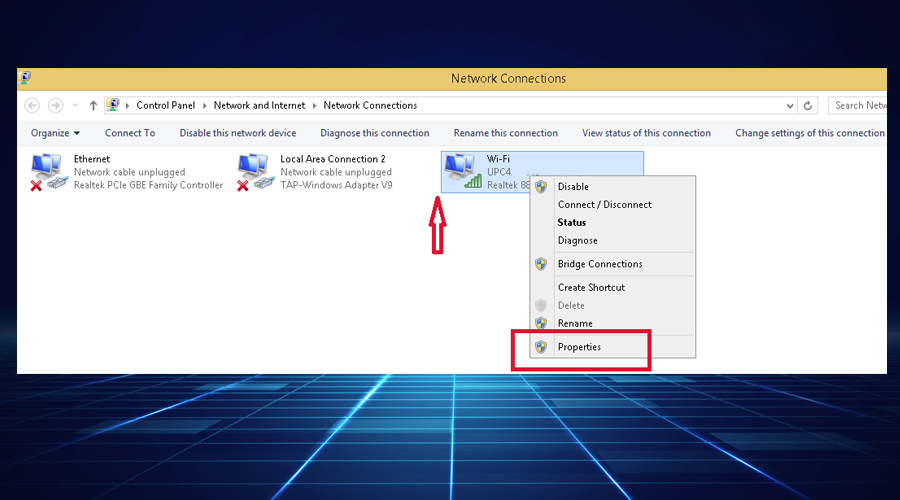
- Изберете Интернет протокол версия 4 (TCP / IPv4) и въведете своя Имоти.
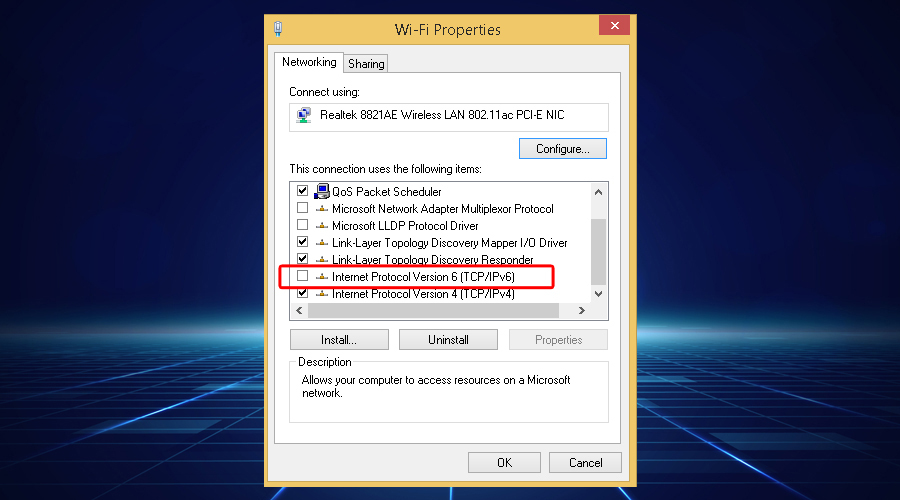
- Веднъж в Имоти, щракнете върху Използвайте следните адреси на DNS сървъра радио бутон.
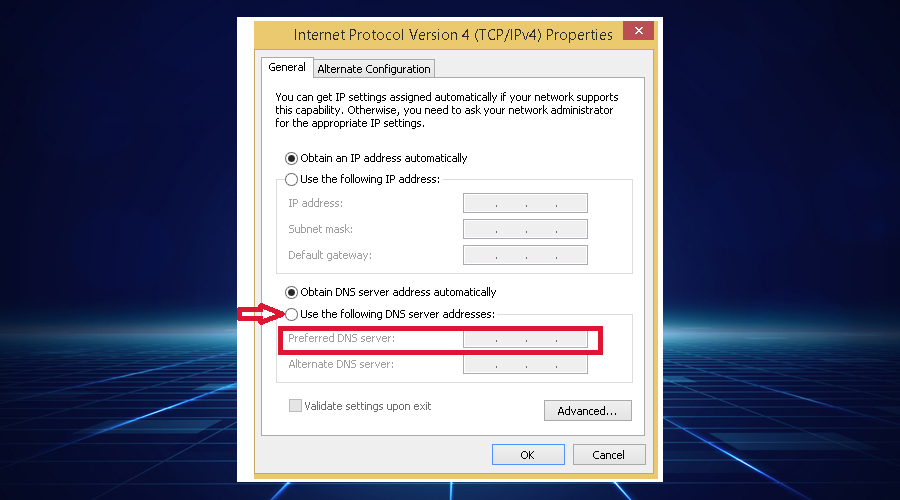
- Отидете до Предпочитан DNS сървър и го настройте на 8.8.8.8.
- Отидете на Алтернативен DNS сървър и въвеждане 8.8.4.4.
- Щракнете Добре за да конфигурирате настройките си.
5. Разрешете Google Chrome в защитната стена на Windows Defender
- Кликнете върху Започнете иконата в лентата на задачите и напишете защитна стена.
- В Екран на защитната стена на Windows, кликнете върху Разрешете приложение или функция чрез защитната стена на Windows опция.

6. Деактивирайте прокси сървърите за вашата LAN
- Натисни Windows + R бутони за отваряне на Бягай диалогов прозорец.
- Тип inetcpl.cpl и натиснете Въведете за да видите Интернет свойства.
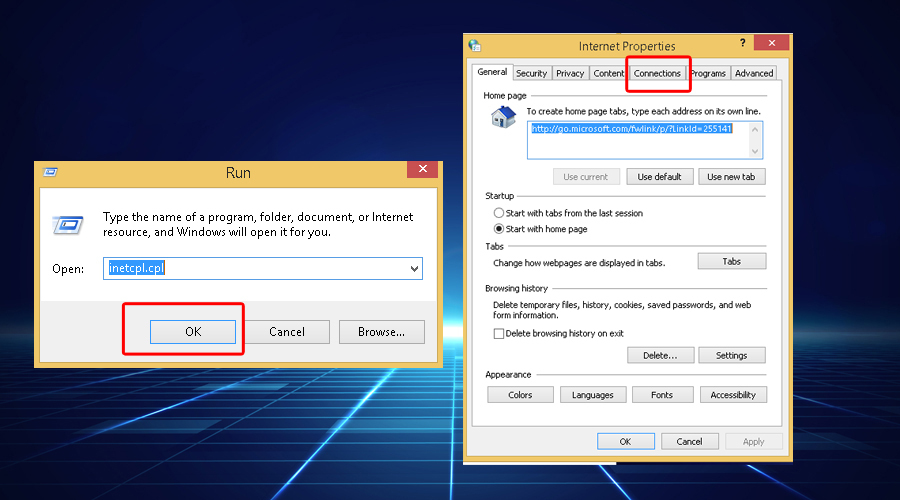
- От Раздел за връзка, кликнете върху LAN настройки.
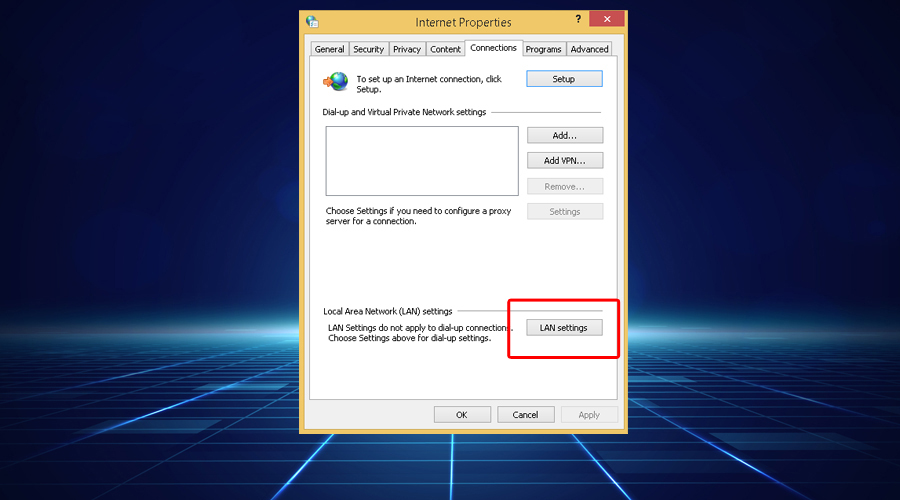
- Премахнете отметката от Използвайте прокси сървър за вашата LAN опция и проверете товаАвтоматично откриване на настройките опцията е маркирана.
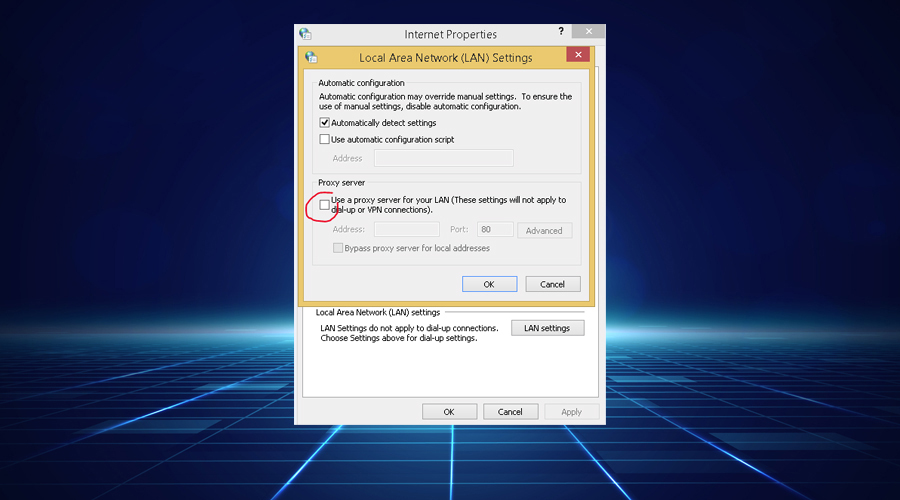
- Щракнете върху Добре и Приложи бутони.
- Рестартирам твоят компютър.
7. Деактивирайте защитната стена
- Кликнете върху Започнете от лентата на задачите.
- Тип защитна стена и изберете Защитна стена на Windows от резултатите.
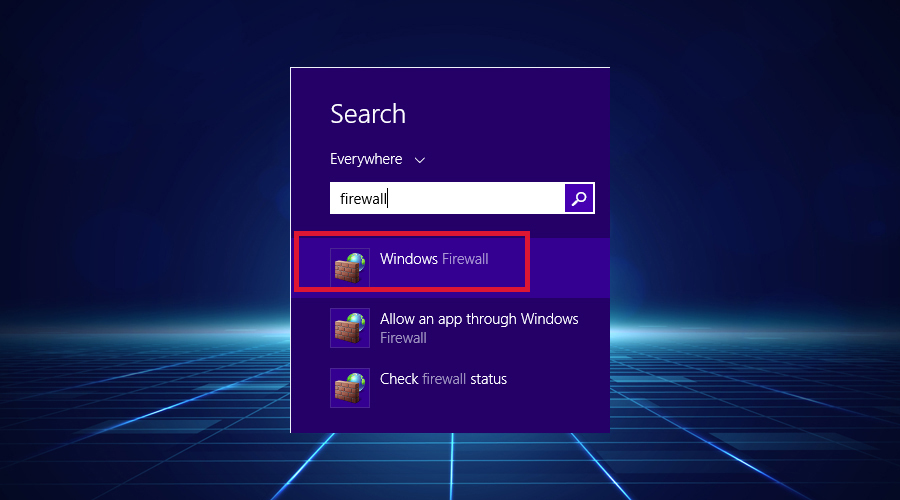
- В лявата част на екрана изберете Разрешете приложение или функция чрез защитната стена на Windows Defender, както можете да видите на изображението по-долу:
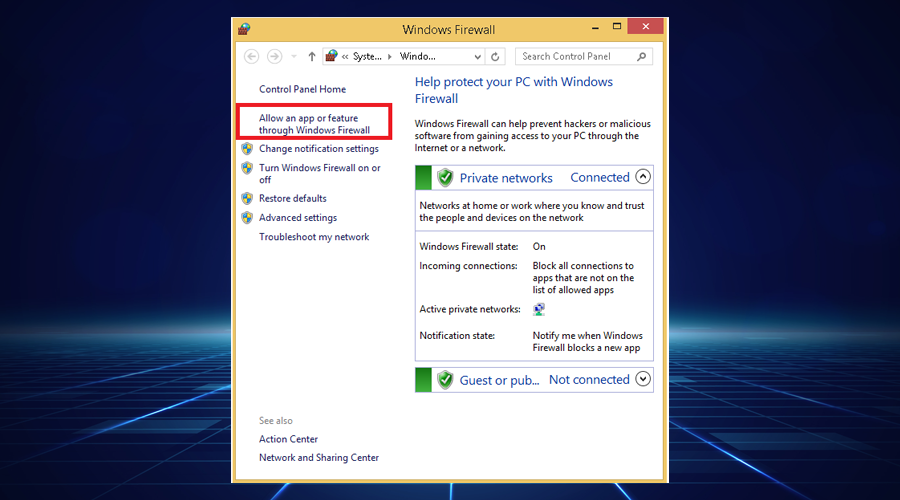
- Търся SoftEther VPN в списъка и не забравяйте да разрешите всички връзки (входящи и изходящи).
- Запазете настройките и вижте дали е поправила грешката.
В обобщение, ако осъзнаете, че вашият DotVPN не работи, не трябва да оставяте устройството ви да е уязвимо за кибер атаки, затова опитайте да коригирате проблема си, като приложите едно от решенията, предложени по-горе.
Ако проблемът ви продължава да съществува, трябва да изпратите билет до DotVPN контакт център.
В случай че имате алтернативно решение, което не споменахме, или някакъв въпрос относно тези, които сме включили, не се колебайте да го споделите с нас, в раздела за коментари по-долу.


![КОРЕКЦИЯ: CyberGhost VPN услугата не е достъпна [6+ лесни метода]](/f/a4208f8c49305166b5fe9c2bfeb7ef58.jpg?width=300&height=460)